
Moderne Streaming-Dienste wie Apple Music können Ihnen helfen, eine Master-Liste Ihrer Lieblingssongs zu erstellen, damit Sie sich im Fitnessstudio bewegen und produktiver arbeiten können.
In diesem Artikel erfahren Sie, wie Sie Apple Music-Wiedergabelisten erstellen, auffüllen, freigeben und entdecken. Am Ende wirst du ein Profi sein, der die Macht von Apple Music voll ausspielen kann.
So erstellen Sie eine Apple Music Playlist
Das Verfahren zum Erstellen einer Wiedergabeliste hängt davon ab, ob Sie ein Mobilgerät oder einen Computer verwenden.
Auf dem iPhone, iPad und anderen mobilen Geräten:
- Starten Sie die Musik (Apple Music) App und tippen Sie auf die Registerkarte Bibliothek . Tippen Sie oben auf dem Bildschirm auf Neue Wiedergabeliste, geben Sie einen Namen und eine Beschreibung ein, fügen Sie nach Bedarf Titel hinzu und tippen Sie auf Fertig .

In iTunes für Mac oder Windows:
- Starten Sie iTunes und drücken Sie Datei> Neu> Playliste (oder verwenden Sie die Tastenkombination Cmd + N ). Ihre Wiedergabeliste wird in der Seitenleiste angezeigt, beginnen Sie mit der Eingabe, um ihr einen Namen zu geben, und drücken Sie dann die Eingabetaste .
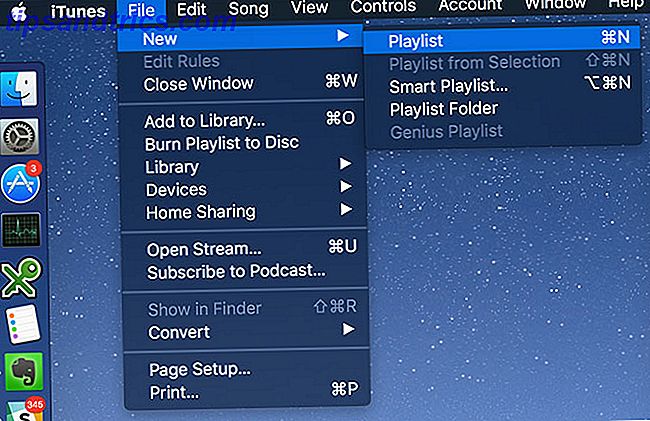
So fügen Sie einer Apple Music Playlist Songs hinzu
Auf einem iPhone, iPad oder einem anderen mobilen Gerät können Sie mithilfe der folgenden Methoden Songs hinzufügen:
- Suchen Sie Ihre Wiedergabeliste unter Bibliothek> Wiedergabelisten und tippen Sie anschließend auf Bearbeiten und dann auf Musik hinzufügen . Auf diese Weise können Sie Titel hinzufügen, bis Sie auf Fertig klicken .
- Wenn Sie Alben oder Titel in anderen Wiedergabelisten durchsuchen, 3D Touch (oder lange auf älteren Geräten drücken), wählen Sie "Zu Wiedergabeliste hinzufügen" und treffen Sie Ihre Auswahl.
- Tippen Sie auf dem Bildschirm Aktueller Titel auf das Auslassungssymbol ( ... ), wählen Sie dann Zu einer Wiedergabeliste hinzufügen und treffen Sie Ihre Auswahl. Dadurch wird der aktuell abgespielte Titel zur ausgewählten Wiedergabeliste hinzugefügt.
- Laden Sie die Shazam App herunter, identifizieren Sie einen Song und tippen Sie dann auf Hinzufügen und wählen Sie eine Apple Music Playlist.
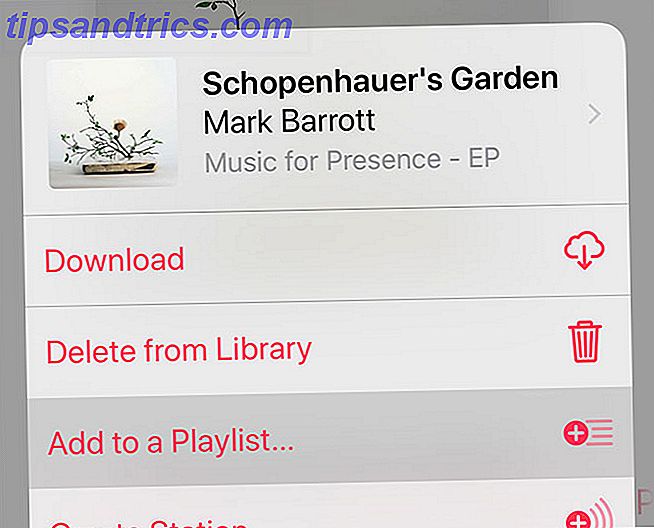
In iTunes für Mac oder Windows, um Ihre Playlists zu füllen:
- Wenn Sie Alben und Titel durchsuchen, klicken Sie auf den Titel und ziehen Sie ihn in die linke Seitenleiste und lassen Sie ihn über der ausgewählten Wiedergabeliste los.
- Wenn Sie Alben und Titel durchsuchen, klicken Sie mit der rechten Maustaste auf einen Titel und wählen Sie Zur Wiedergabeliste hinzufügen> [Name der Wiedergabeliste] .
- Halten Sie im Bereich Aktuelle Wiedergabe im oberen Bereich des iTunes-Fensters den Titelnamen gedrückt, klicken Sie auf das Ellipsensymbol ( ... ) und wählen Sie Zur Wiedergabeliste hinzufügen> [Name der Wiedergabeliste] .

Wie man Apple Musik Playlists teilt
Auf einem iPhone, iPad oder anderen mobilen Plattformen:
- Gehe zu Bibliothek> Wiedergabelisten und wähle deine Playlist aus. Tippe auf das Ellipsensymbol ( ... ) und wähle " Playlist teilen" .
- Gehen Sie zu Bibliothek> Wiedergabelisten und 3D Touch (drücken Sie lange auf älteren Geräten) auf die Wiedergabeliste, die Sie teilen möchten, und wählen Sie dann Wiedergabeliste teilen .
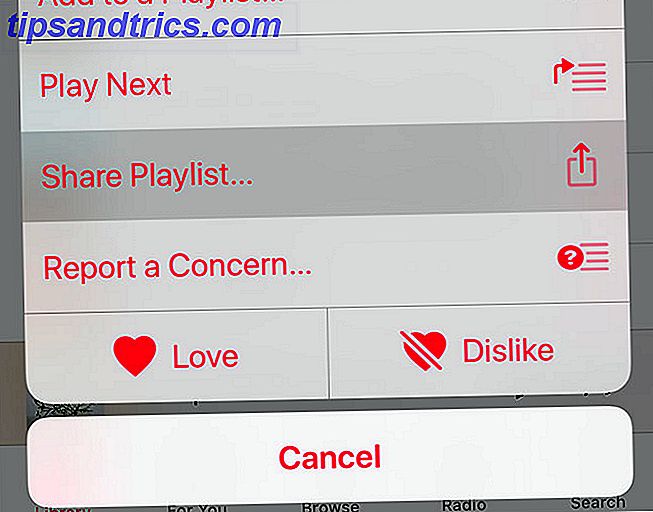
In iTunes für Mac und Windows:
- Suchen Sie Ihre Wiedergabeliste in der Seitenleiste auf der Registerkarte " Bibliothek", klicken Sie mit der rechten Maustaste darauf und wählen Sie " Wiedergabeliste teilen" .
- Wenn Sie sich in der Ansicht Bibliothek> Wiedergabeliste befinden, blättern Sie nach oben, tippen Sie auf das Symbol mit den Auslassungspunkten ( ... ) und wählen Sie dann Wiedergabeliste teilen .
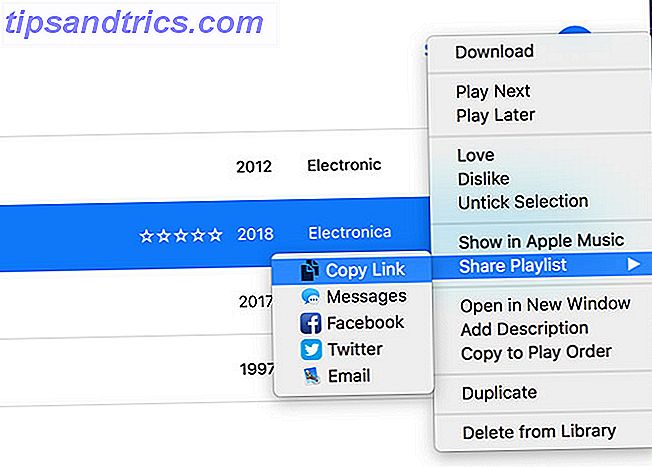
Beide Methoden erzeugen einen Link, den Sie frei über Nachrichten, Facebook, AirDrop und so weiter teilen können. Es gibt derzeit keine Möglichkeit, diese URL zu "widerrufen". Wenn Sie die Wiedergabe Ihrer Playlist beenden möchten, empfiehlt es sich, sie zu duplizieren und die alte zu löschen.
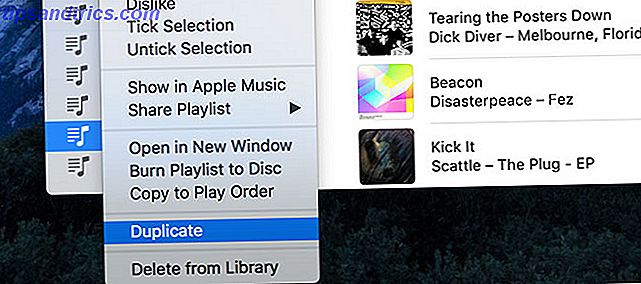
Es ist auch möglich, Wiedergabelisten in Ihrem öffentlichen Apple Music-Profil anzuzeigen. Dies ist derzeit nur mit der Desktop-Version möglich:
- Klicken Sie auf den Tab " Für Sie" und dann auf Ihr Benutzersymbol in der oberen rechten Ecke.
- Richten Sie Ihr öffentliches Apple Music-Profil ein (falls erforderlich) und klicken Sie auf Bearbeiten .
- Wählen Sie die Wiedergabelisten, die Sie in Ihrem Profil verfügbar machen möchten, und klicken Sie auf Fertig .
Können Sie kollaborative Apple Music Playlists erstellen?
Nein.
Obwohl es sich hierbei um ein Feature handelt, das für eine iOS 11-Version empfohlen wird, sind Collaborative-Playlists auf Mobilgeräten und Desktop-Computern immer noch nicht verfügbar. Angesichts des Vorstoßes von Apple für eine soziale Plattform scheint es wahrscheinlich, dass diese Funktion im nächsten großen iOS-Update erscheinen wird.
So abonnieren Sie eine Apple Music Playlist
Um die Wiedergabeliste eines Freundes zu abonnieren, fragen Sie über die oben beschriebenen Freigabemethoden nach einem Link. Diese Links werden in Musik auf iOS und iTunes auf Mac oder Windows geöffnet. Zum Abonnieren öffnen Sie die Playlist und klicken Sie oben auf dem Bildschirm auf Hinzufügen .
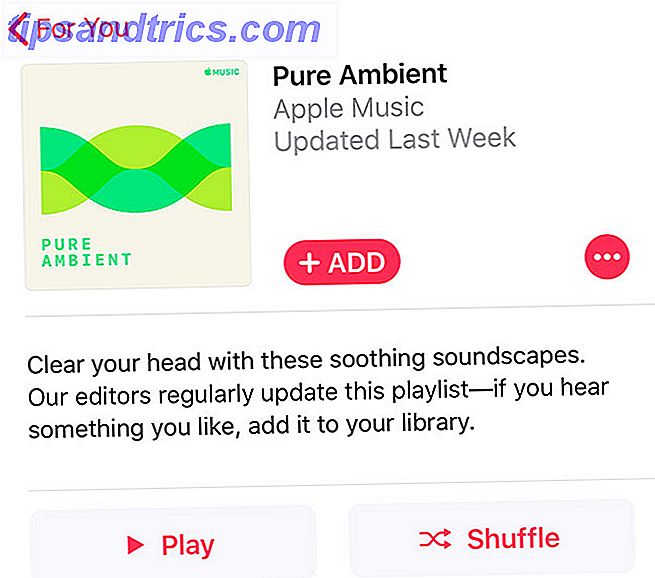
Auf Mobilgeräten erscheinen Wiedergabelisten unter Bibliothek> Wiedergabelisten als eine Liste. Auf dem Desktop werden die Wiedergabelisten durch "type" getrennt. Alle Apple Music-Wiedergabelisten, die Sie abonniert haben und die nicht Ihre sind, werden im separaten Bereich "Apple Music Playlists" in der Seitenleiste angezeigt.
Wie man neue Playlisten in Apple Music entdeckt
Wechseln Sie auf einer beliebigen Plattform zum Tab " For You", um Empfehlungen basierend auf Ihren Hörgewohnheiten zu erhalten. Viele dieser Wiedergabelisten werden automatisch basierend auf den von Apple Music gewünschten Inhalten erstellt. Dazu gehören ein Favoriten-Mix, ein neuer Musik-Mix und Wiedergabelisten, die auf den Genres basieren, die Sie am häufigsten hören (wie ein Chill-Mix ).
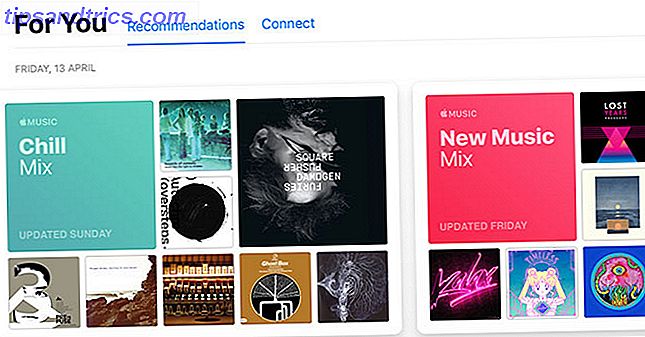
Diese Playlists werden regelmäßig aktualisiert, sobald neue Musik verfügbar ist und sich Ihre Hörgewohnheiten im Laufe der Zeit ändern. Unten auf dieser Seite finden Sie einige allgemeinere (aber kuratierte) Playlist-Empfehlungen, einschließlich der Spotlight-Playlists von Artist Spotlight und eine Liste neuer Releases, die für Ihre Bibliothek relevant sind.
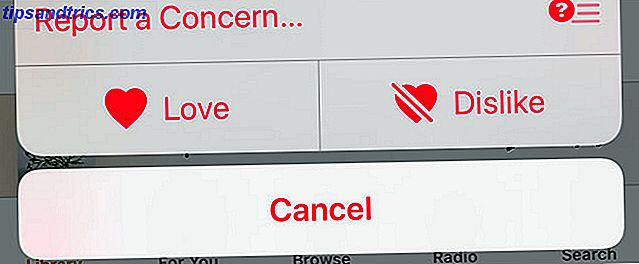
Wie in unserem Artikel über wichtige Apple Music Tipps ausführlich beschrieben 10 Essential Apple Music Tipps Sie wirklich wissen müssen 10 Essential Apple Music Tipps, die Sie wirklich wissen müssen Seit seiner Einführung im Jahr 2015 hat Apple Music einen langen Weg, Baby gekommen. Leider ist es immer noch nicht der einfachste oder intuitivste Service, mit dem man sich beschäftigen kann. Wo kommen wir her? Lesen Sie mehr, Sie können Apple Music mit den Love / Dislike-Tasten trainieren, die unter den Ellipsen- ( ... ) und 3D-Touch-Kontextmenüs verborgen sind. Wenn Sie eine vorgeschlagene Wiedergabeliste mögen oder ablehnen, berücksichtigt Apple Music dies und passt zukünftige Vorschläge basierend auf Ihrem Feedback an.
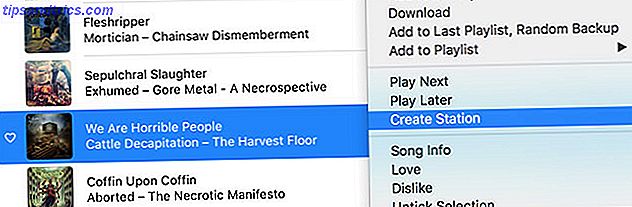
Eine andere Möglichkeit, ähnliche Musik zu finden, besteht darin, eine Radiostation basierend auf einem bestimmten Lied zu erstellen. Suchen Sie dazu den Track, auf dem Sie Ihre Wiedergabeliste basieren möchten, dann 3D Touch oder klicken Sie mit der rechten Maustaste darauf und wählen Sie Create Station .
Vergessen Sie nicht, auch nach Wiedergabelisten zu suchen
Wusstest du, dass Apple Music von Menschen kuratiert wird? Während es einen Schwerpunkt auf prädiktiven Vorschlägen basierend auf Hörgewohnheiten gibt, gibt es auch ein Team von Kuratoren, die Playlists für Ihr Hörvergnügen aktualisieren und erstellen.
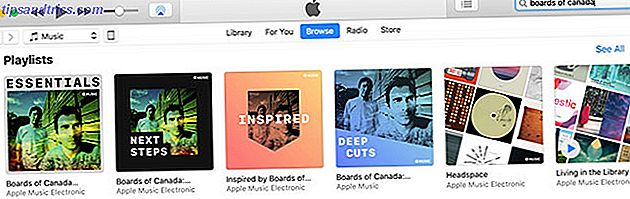
Um etwas Bestimmtes zu finden, suchen Sie einfach. Versuche nach einem Genre, einer Band oder einem Produzenten, einem Album oder einer bestimmten Stimmung oder Aktivität zu suchen. Scrolle in deinen Ergebnissen nach unten, bis du die vorgeschlagenen Playlists findest. Einige gute Beispiele, die wir gefunden haben:
- Headspace: Eine Sammlung elektronischer, akustischer und Ambient-Musik zur Fokussierung Ihres Geistes. Aktualisierungen wöchentlich
- Vaporwave Essentials: Ein kurzer Sprung in ein Genre, ein Sprungbrett für die Musikentdeckung.
- Grind Your Core: Eine Playlist mit einigen der aggressivsten Songs, die jemals aufgenommen wurden.
- Sampled: Blue Note Records: Eine Sammlung von Titeln, die von modernen Künstlern des berühmten Jazz-Labels als Teil der "Sampled" -Reihe von Playlisten (es gibt viele mehr) gesampelt wurden.
Vielleicht ist Apple Musik nicht das Richtige für dich
So, da haben wir es. Eine Einführung in Apple Music-Wiedergabelisten. Wenn Sie mit Apple Music noch nicht vertraut sind, sollten Sie damit beginnen, Wiedergabelisten zu erstellen, freizugeben und zu entdecken. Und wenn Sie ein Apple Music Veteran sind, werden Ihnen die empfohlenen Playlists vielleicht etwas Freude bereiten.
Apple Music ist nur einer von vielen hochkarätigen Musik-Streaming-Diensten. Alle haben ihre Vor- und Nachteile. Wenn Sie nicht nur Apple-Gadgets besitzen und sich fragen, ob Sie Spotify oder Deezer eine Chance geben sollten, lesen Sie unbedingt unseren Leitfaden zur Auswahl des besten Musik-Streaming-Dienstes Wie wählt man den besten Musik-Streaming-Service für Sie aus? Streaming-Service für Sie Verwenden Sie einen Musik-Streaming-Dienst? Wenn ja, woher weißt du, dass du das Beste für dich persönlich verwendest? Weiterlesen .



